Corrigir erro de tela azul Dxgkrnl.sys no Windows 10
Resolução De Problemas De Pc / / August 05, 2021
Os erros BSOD ou Tela Azul da Morte são muito comuns em todas as versões antigas e novas do Windows. Da mesma forma, muitos usuários têm enfrentado o "erro de tela azul Dxgkrnl.sys no Windows 10." Geralmente ocorre quando você está transmitindo vídeos ou jogando online no computador. O Dxgkrnl.sys está correlacionado ao driver Microsoft DirectX.
Quando aparece o erro de tela azul Dxgkrnl.sys, o sistema começa a reiniciar automaticamente e pode se tornar bastante frustrante após algum tempo. Portanto, se você também está enfrentando essa situação improvável, você pousou no lugar certo. Neste artigo, apresentamos 8 correções fáceis e rápidas para o erro de tela azul Dxgkrnl.sys no Windows 10. Vamos começar:

Índice
- 1 Causas: Erro de tela azul Dxgkrnl.sys no Windows 10
-
2 Como corrigir o erro de tela azul Dxgkrnl.sys no Windows 10?
- 2.1 FIX 1: Atualize o driver da placa gráfica:
- 2.2 CORREÇÃO 2: execute o solucionador de problemas de tela azul:
- 2.3 CORREÇÃO 3: execute a ferramenta de linha de comando DISM:
- 2.4 CORREÇÃO 4: Execute a varredura SFC:
- 2.5 FIX 5: Desativar SLI:
- 2.6 FIX 6: Verifique se há possíveis falhas de hardware:
- 2.7 FIX 7: Alterar o tamanho da memória gráfica no BIOS:
- 2.8 FIX 8: Desative o Nvidia Surround:
Causas: Erro de tela azul Dxgkrnl.sys no Windows 10
O erro de tela azul Dxgkrnl.sys no Windows 10 pode ocorrer por vários motivos. Algumas das causas comuns são:
- Se os drivers da placa gráfica estiverem corrompidos, desatualizados ou incompatíveis.
- Devido a qualquer corrupção na RAM.
- Suponha que qualquer registro do Windows seja corrompido com as ferramentas recentes relacionadas ao dxgkrnl.sys.
- Se o arquivo dxgkrnl.sys for corrompido com vírus ou malware.
Como corrigir o erro de tela azul Dxgkrnl.sys no Windows 10?
CORREÇÃO 1: Atualize o driver da placa gráfica:
Uma das principais razões para o erro de tela azul Dxgkrnl.sys é a incompatibilidade entre os drivers gráficos e o Windows 10 OS. Um driver desatualizado ou corrompido também pode causar o problema de erro, portanto, certifique-se de que o driver da placa gráfica esteja atualizado e seja compatível com o Windows 10.
Atualize o driver da placa gráfica manualmente:
- No menu Iniciar, pesquise e abra Gerenciador de Dispositivos.
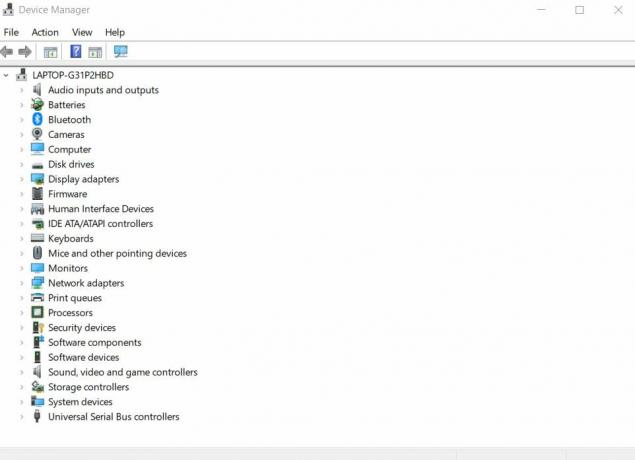
- Na janela do Gerenciador de Dispositivos, expanda o Lista de adaptadores de vídeo.
- Agora clique com o botão direito em Driver gráfico e selecione a opção Atualizar dispositivo. Siga as instruções na tela e conclua o processo de atualização.

Atualize o driver da placa gráfica automaticamente:
Usar ferramentas automáticas para atualizar o driver da placa gráfica no Windows 10 é comparativamente mais seguro e mais acessível do que manualmente. Para fazer isso, você pode visitar o site do fabricante ou o site (original) do Microsoft office e atualizar ou baixar o mais recente compatível com o seu sistema. Ou você também pode usar outras ferramentas de software automatizadas disponíveis online.
CORREÇÃO 2: execute o solucionador de problemas de tela azul:
O Windows 10 vem com um solucionador de problemas interno que é uma solução para muitos problemas de software e hardware. Também pode funcionar para o erro de tela azul dxgkrnl.sys. Siga o procedimento explicado abaixo:
- Vá para o menu Iniciar e abra Configurações.
- Abrir Atualização e segurança e clique na opção Solucionar problemas (no painel esquerdo).

- Agora selecione Tela azul e selecione a opção Execute o solucionador de problemas. Siga as instruções na tela e deixe o processo ser concluído por conta própria.
- Uma vez feito isso, reinicie seu PC e verifique se o erro Dxgkrnl.sys foi resolvido ou não.
CORREÇÃO 3: execute a ferramenta de linha de comando DISM:
Para reparar arquivos de sistema corrompidos, uma das melhores soluções é usar a ferramenta de linha de comando DISM. Ele pode posicionar todas as imagens do sistema novamente e, portanto, é útil para corrigir o erro Dxgkrnl.sys. Por fazer isso,
- Vá para o menu Iniciar e pesquise por Prompt de comando.
- Uma vez encontrado, clique com o botão direito sobre ele e selecione Executar como administrador.
- Agora na janela do administrador, digite o seguinte comando,
DISM / online / Cleanup-Image / ScanHealth e pressione Entrar.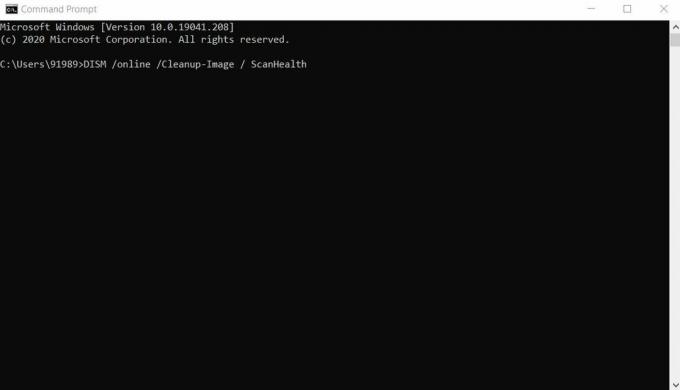
- Agora digite,
DISM / Online / Cleanup-Image / CheckHealth e pressione Entrar.
- Agora digite,
DISM / Online / Cleanup-Image / RestoreHealth e pressione Entrar.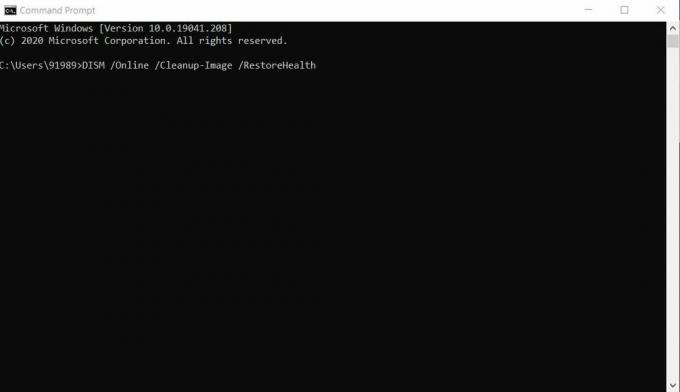
- Agora, aguarde enquanto o DISM verifica e restaura todos os arquivos de sistema corrompidos. O processo pode demorar. No entanto, uma vez feito isso, reinicie o PC e verifique se o erro de tela azul Dxgkrnl.sys foi corrigido ou não.
CORREÇÃO 4: Execute a varredura SFC:
Da mesma forma, como a ferramenta DISM, o comando SFC também é usado para verificar e reparar arquivos corrompidos localizados na pasta compactada. Para executar a varredura SFC,
- Vá para o menu Iniciar e pesquise por Prompt de comando.
- Uma vez encontrado, clique com o botão direito sobre ele e selecione Executar como administrador.
- Agora digite o seguinte comando,
SFC / scannow e pressione Entrar.
- Deixe-o verificar e reparar arquivos corrompidos (se houver).
- Uma vez feito, reinicie o PC e verifique se o erro de tela azul Dxgkrnl.sys no Windows 10 foi resolvido ou não.
FIX 5: Desativar SLI:
Quando o seu sistema tem duas placas gráficas Nvidia, provavelmente ele acaba exibindo o erro de tela azul Dxgkrnl.sys no Windows 10. Normalmente, os jogadores usam duas placas de vídeo Nvidia no modo SLI, pois isso os ajuda a melhorar o desempenho. Além disso, é dito que durante o uso do modo SLI no Windows 10 pode ocorrer um vazamento de memória na VRAM. Portanto, para fechar todas essas possibilidades e se livrar do erro Dxgkrnl.sys, siga o procedimento explicado abaixo:
- Abra o Painel de controle NVIDIA.
- No painel vertical, navegue até Configurações 3D e selecione a opção Definir configuração SLI (no painel esquerdo).
- Sob Definir configuração SLI, verifique se a opção Não use tecnologia SLI está selecionado ou não. Caso contrário, certifique-se de selecioná-lo.
- Finalmente, para salvar as alterações, clique em Aplique.
Agora você pode verificar se o erro de tela azul Dxgkrnl.sys no Windows 10 foi resolvido ou não.
FIX 6: Verifique se há possíveis falhas de hardware:
Como dissemos anteriormente, o erro de tela azul Dxgkrnl.sys no Windows 10 também pode ocorrer por causa da placa-mãe ou módulo de RAM com defeito. Em linguagem simples, isso significa que Dxgkrnl.sys também pode ocorrer se houver qualquer tipo de mau funcionamento de hardware em seu sistema. Com conhecimento técnico e experiência suficientes, você pode verificar e reparar a placa-mãe ou o módulo de RAM. No entanto, se você não estiver familiarizado com a parte de hardware do computador, recomendamos que visite um centro de reparo para computadores de qualquer marca que você possui.
FIX 7: Alterar o tamanho da memória gráfica no BIOS:
Para alguns usuários de gráficos integrados, o erro de tela azul Dxgkrnl.sys no Windows 10 também foi resolvido depois que eles alteraram o tamanho da memória de gráficos no BIOS. Siga o procedimento explicado abaixo:
NOTA: O processo pode ser um pouco diferente dependendo do tipo de BIOS que você está usando.
- Primeiramente, reinicie o seu PC.
- Enquanto o sistema está prestes a reiniciar, você continua pressionando uma dessas teclas (Del, F2, F10) dependendo da configuração do seu sistema. Continue fazendo isso até o PC inicializar.
- Depois de entrar na configuração do BIOS, localize um destes menus: Avançado, Chipset avançado ou Recursos avançados.

- Abra-o e localize Configurações gráficas ou configurações de vídeo. Aqui você precisa alterar o tamanho da memória para pelo menos 128 MB ou mais.
FIX 8: Desative o Nvidia Surround:
O recurso Nvidia surround permite que você aproveite a experiência 3D em vários desktops. Este recurso fantástico é mais popular entre os jogadores profissionais. No entanto, o Nvidia surround quando usado com o Windows 10 provavelmente causará o erro de tela azul dxgkrnl.sys. Portanto, você pode tentar desativar o surround Nvidia para se livrar deste erro.
Existem duas maneiras de desativar o surround Nvidia:
- Use atalhos como pressionar CTRL + ALT + S juntos ou CTRL + ALT + R completamente.
Ou
- Desligue todos os desktops e reinicie com apenas um monitor.
Portanto, essas foram todas as possíveis correções testadas e comprovadas para o erro de tela azul Dxgkrnl.sys no Windows 10. Tentamos incorporar as melhores soluções de trabalho para ajudá-lo a se livrar dessa situação de erro de tela azul.
Ao final deste artigo, esperamos que você tenha obtido todas as suas respostas para o erro BSOD dxgkrnl.sys no Windows 10, suas causas e correções também. Sinta-se à vontade para usar as correções mencionadas no artigo acima e se livrar da situação de erro. Se você tiver alguma dúvida ou feedback, escreva o comentário na caixa de comentários abaixo.



